iPhone 11如何打开语音输入功能 苹果手机语音输入怎么用
科技2020-10-03 11:46:44
导读 关于了解iPhone 11如何打开语音输入功能 苹果手机语音输入怎么用想要了解清楚,经过雪儿深入了解后得出一些iPhon
关于了解iPhone 11如何打开语音输入功能 苹果手机语音输入怎么用想要了解清楚,经过雪儿深入了解后得出一些iPhone 11如何打开语音输入功能 苹果手机语音输入怎么用相关资料希望可以帮到大家。
如果您想要提升输入效率,可以为 iPhone 开启“听写”功能,当此功能开启时,iPhone 11 键盘右下方会显示“话筒”标识(如图)。
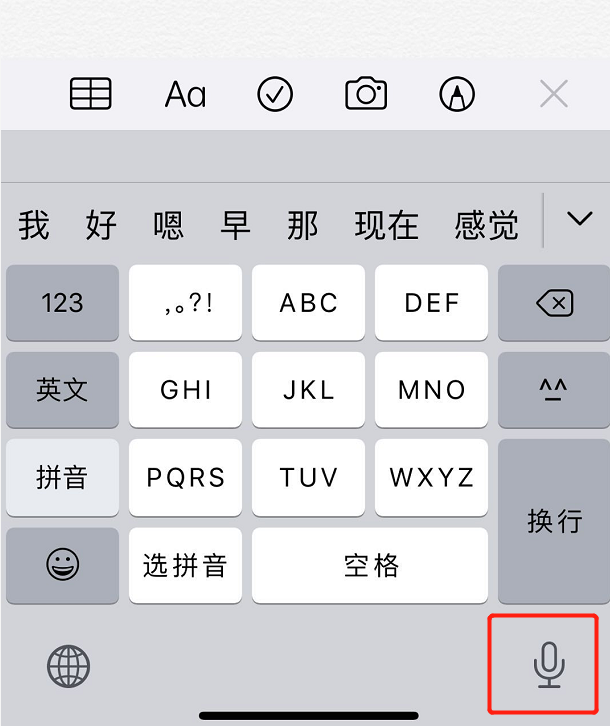
如果需要开启这项功能,请前往 iPhone “设置”-“通用”-“键盘”中开启“启用听写”。
在此界面中,您还可以点击“听写语言”设置更多语言:
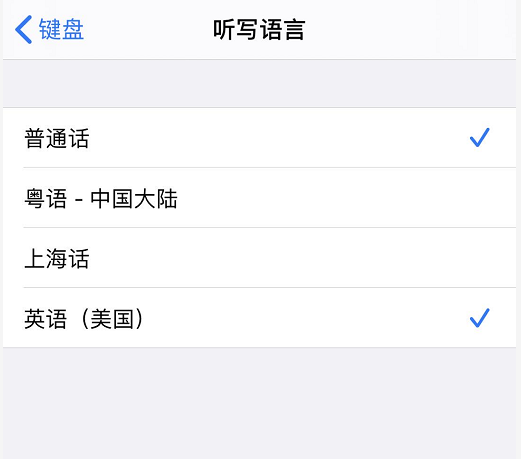
设置好之后,就可以在 iPhone 自带键盘中使用语音输入文字了。值得注意的是,即使您的 iPhone 尚未连接网络,也可以使用普通话“听写”。
免责声明:本文由用户上传,如有侵权请联系删除!
